- 1PS提示:因为图层已锁定,无法编辑图层的处理方法
- 2picacg苹果版怎么找不到|picacg ios版是不是下架了介绍
- 3Adobe Illustrator CS5 序列号大全
- 4ACDsee注册码免费分享(含ACDsee18、ACDsee10等版本)
- 5Potato(土豆聊天)怎么换头像|Potato app更改头像方法介绍
- 6PDF浏览器能看3D文件吗?PDF浏览器看3D文件图文详细教程
- 7Potato(马铃薯聊天)怎么注册不了|Potato不能注册处理方法介绍
- 8最新的Adobe Illustrator CS4序列号大全
- 9Intel i7-9700K性能跑分曝光:同代提升约12%
- 10Intel Z390主板有望10月8日公布:8核9代酷睿随后登场
- 11XP系统怎么清除缓存?
- 12ACDSee与2345看图王哪一个好用?区别比较
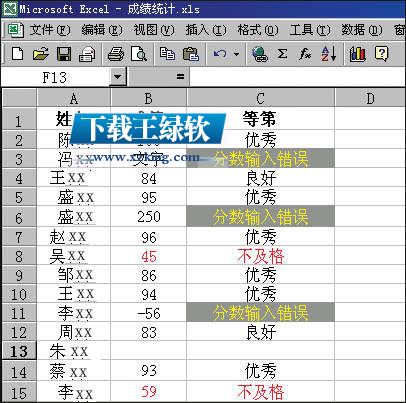
三大功能
功能一:在“成绩”列输入成绩后,在“等第”列就能智能地显示出相应的“等第”,如果“等第”为“不及格”,还会用红色字体提醒。
功能二:在“成绩”列中误输入文字或者输入的成绩数值不符合具体要求时(小学考试多采用100分制,数值大于100或者小于0时都是错误的),在“等第”列就会用醒目的灰底黄字显示提示信息:“分数输入错误”。
功能三:当某位学生因病或因事缺考,“成绩”列中的分数为空时,相应的“等第”也为空,不会出现因为学生缺考而导致“等第”是“不及格”的现象。
制作方法
1. 新建Excel工作簿,在单元格A1、B1、C1中分别输入“姓名”、“成绩”、“等第”。
2. 从A2开始输入学生姓名,从B2开始输入学生成绩,C2显示相应的“等第”,在C2单元格中输入如下内容:“=IF(ISTEXT(B2),"分数输入错误",IF(OR(B2<0,B2>100),"分数输入错误",IF(B2>=85,"优秀",IF(B2>=75,"良好",IF(B2>=60,"及格",IF(ISNUMBER(B2),"不及格",IF(ISBLANK(B2)," ",)))))))”(如图2)。
说明:这里应用了IF函数的嵌套,如果第一个逻辑判断表达式“ISTEXT(B2)”为真时,在C2中就显示“分数输入错误”,如果为假,就执行第二个IF语句;如果第二个IF语句中的逻辑表达式“OR(B2<0,B2>100)”为真,在C2中就显示“分数输入错误”,如果为假,就执行第三个IF语句中的逻辑表达式……依此类推,直至结束。整个IF语句的意思是:当您在B2单元格输入的内容是文字时,在C3单元格就显示“分数输入错误”;当您输入的数值比0小或者比100大时,也显示“分数输入错误”,当B2的数值大于或等于85时就显示“优秀”,当B2的数值大于或等于75时就显示“良好”,当B2的数值大于或等于60时就显示“及格”,如果是其他数值就显示“不及格”;如果B2单元格内容为空,那么C2也为空。
3. 拖动B2的“填充柄”,利用Excel的自动填充功能将这个公式复制到下面的单元格中。
4. 同时选中列B和列C,点击“格式/条件格式”,出现“条件格式”设置窗口,(点击“添加条件”可以添加更多的条件,但最多是3个条件),对“条件格式”进行如图3所示设置(点击相应条件中的“格式”就能设置文字的格式),并保存文档。
说明:“条件1”限定所有介与0和59之间的数值变为红色字体:“条件2”限定所有等于“不及格”的单元格文字变为红色字体:“条件3”限定所有等于“分数输入错误”的单元格文字为蓝底黄字。
至此,一个智能化的成绩录入单就完成了,是不是很方便!
推荐资讯 总人气榜
最新教程 本月人气
- 1新版emoji表情含义大全
- 2用app怎么转化emoji表情组成的图片?
- 3怎么制作emoji表情?emoji表情制作图文详细教程
- 4emoji表情加2根辫子的制作图文详细教程
- 5拼立得PC版怎么用?拼立得PC版使用图文详细教程
- 6painter图文详细教程:painter手绘漫画图文详细教程
- 7ps怎么添加emoji表情?ps添加emoji表情图文详细教程
- 8autocad2008破解版怎么用?cad2008破解安装图文详细教程
- 9faceu拍视频分享了只有声音没有画面怎么回事?
- 10得图相机怎么使用?得图相机使用方法
- 11AutoCAD2008序列号及及注册码是多少
- 12美图秀秀与美颜相机哪一个好?美图秀秀与美颜相机比较
- 1红米3什么时候上市 红米3上市时间
- 2晃脸怎么删除作品|晃脸删除视频方法介绍
- 3QQ群红包怎么指定成员领取
- 4手机QQ朋友力MAX勋章怎么点亮 QQ勋章朋友力max怎么点亮
- 5腾讯大王卡真实的使用感受
- 6QQ金豆有什么用?
- 7XP系统怎么安装无线网卡驱动?
- 8芒果tv会员账号共享2017.5.27芒果tv最新共享vip会员账号更新
- 9vivo x5pro与魅族mx4哪一个好 魅族mx4与vivo x5pro比较
- 10vivo x5pro与魅族mx4pro哪一个好 魅族mx4pro与vivo x5pro比较
- 11vivo x5pro与魅蓝metal哪一个好 魅蓝metal与vivo x5pro比较
- 12红米note3什么时候公布 红米note3公布时间

